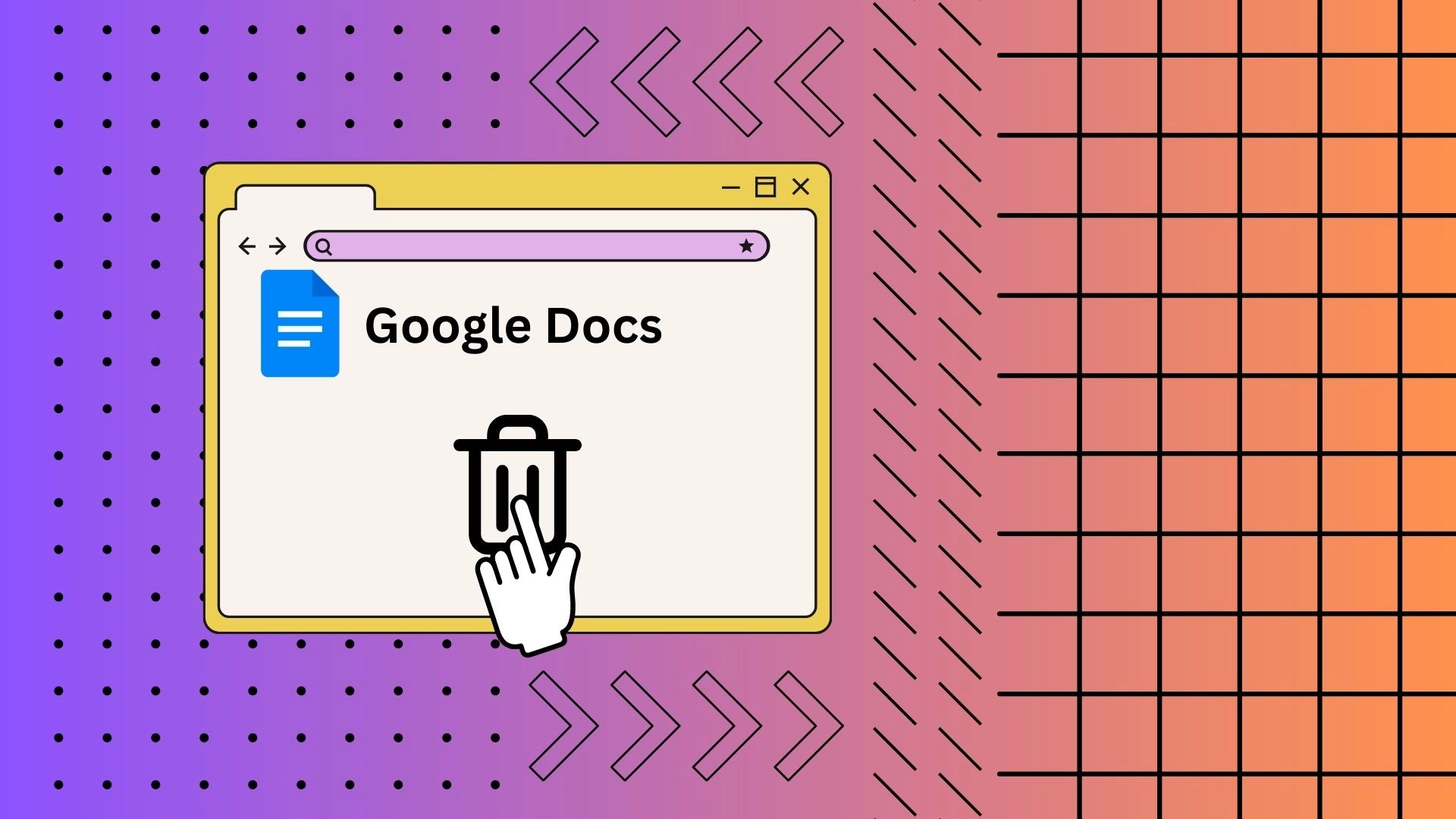Една от ценните функции на Google Документи е възможността за възстановяване на изтрити документи от папката Кошче. Ако случайно изтриете документ в Google Документи, можете бързо да го възстановите от папката Кошче. Тази папка в Google Документи е като кошчето за рециклиране на вашия компютър. Съхранява изтритите документи в него за 30 дни. През този период можете да възстановите изтритите документи, ако не са били окончателно изтрити.
Достъпът до папката „Кошче“ в Google Документи е лесен само с няколко кликвания:
- Първо отворете Google Диск, като използвате бутона с три реда от лявата страна на интерфейса на Google Документи.
- След това в Google Drive от лявата страна щракнете върху иконата, която показва кошчето.
- Пред вас ще се отвори папка „Кошче“, където отиват всички изтрити файлове от услугите на Google, включително Google Документи.
Можете ли да видите изтритите Google Документи?
Можете да видите изтритите Google Документи в папката „Кошче“ във вашия акаунт в Google Диск. Когато изтриете Google документ, той се премества в кошчето или папката с кошче, където остава за около 30 дни. През това време можете да получите достъп до папката за боклук и да видите списъка с изтрити документи.
Въпреки това, след като изтече 30-дневният период, изтритите документи се премахват автоматично и завинаги от папката за боклук и не могат да бъдат възстановени нормално.
Как да отворите кошчето за боклук в Google Документи чрез компютър
Кошчето на Google Документи е мястото, където отиват всички ваши документи на Google Документи, които сте изтрили. Там те се съхраняват още 30 дни, в случай че промените решението си и искате да си ги върнете. През това време все още имате възможност да върнете файловете си в библиотеката на Google Документи. Можете да отворите кошчето на Google Документи на вашия компютър, като следвате само три стъпки:
- За да отворите своя акаунт в Google Диск, щракнете върху трите вертикални линии от лявата страна на главната страница на Google Документи.
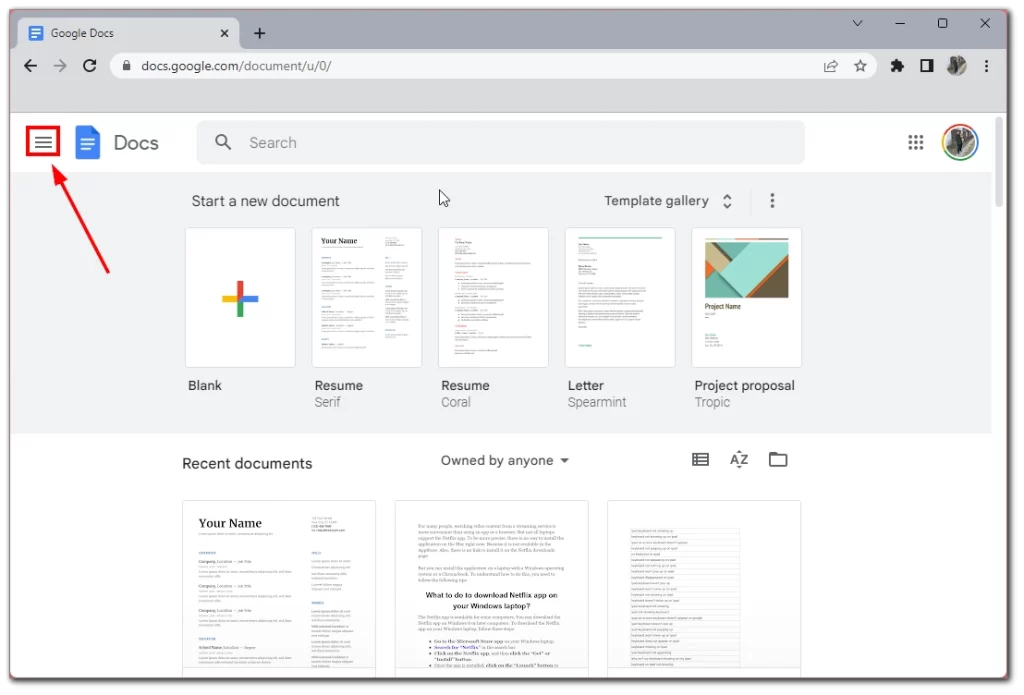
- В страничното меню изберете Google Диск .
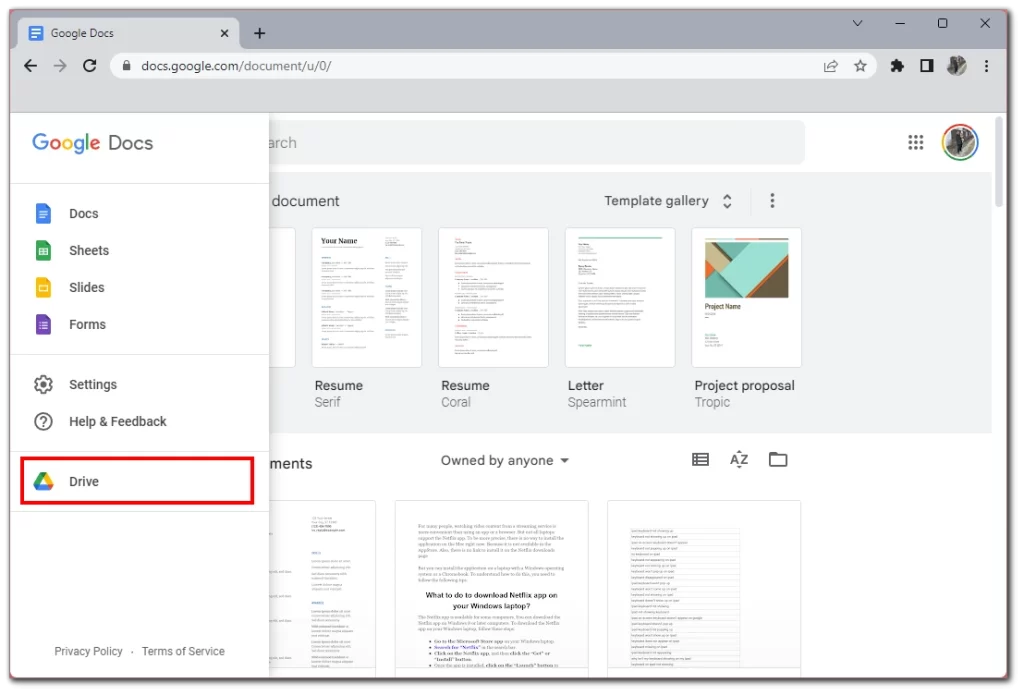
- След това щракнете върху иконата на кошчето отляво.
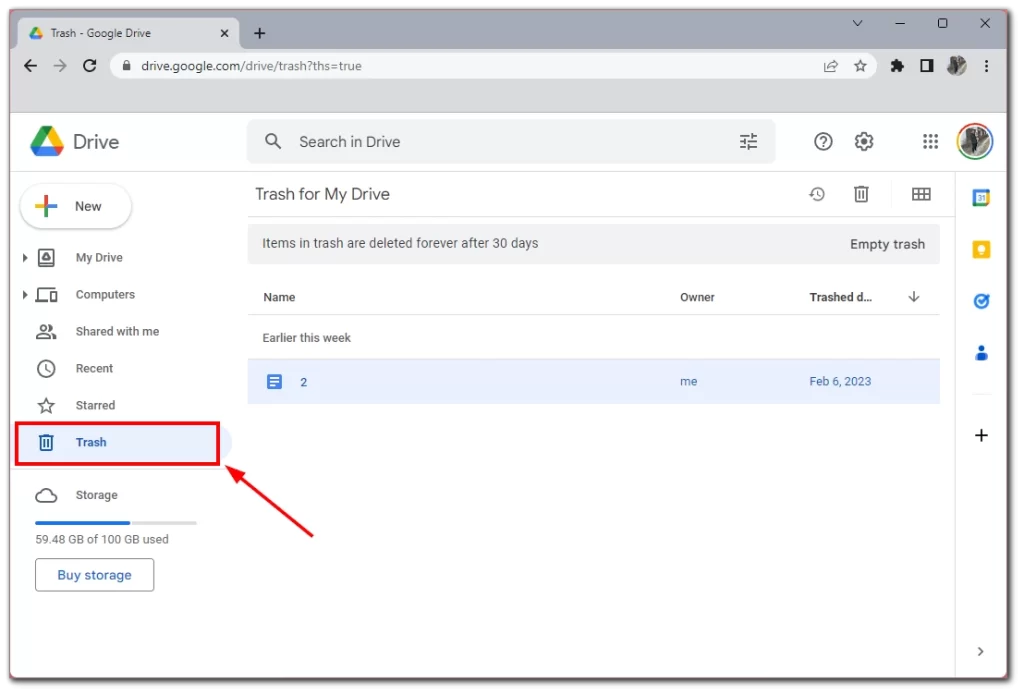
Ще видите списък с всички файлове, които сте изтрили през последните 30 дни. Имайте предвид, че таймерът за пълно изтриване започва точно в момента, в който изтриете файловете. Това означава, че ще имате точно 30 дни, за да завършите изтриването, а не 30 календарни дни.
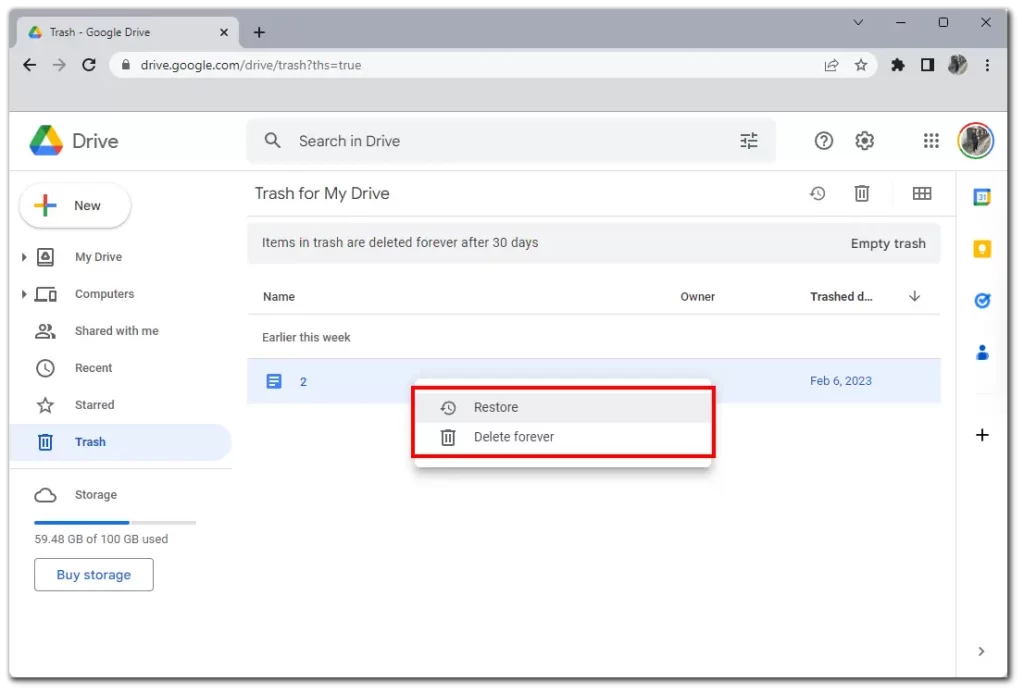
Можете да възстановите вашите файлове директно от това меню. За да направите това, щракнете с десния бутон върху желания файл и изберете Възстановяване. Ако вместо това щракнете върху Изтриване завинаги, това ще ви позволи незабавно и окончателно да изтриете файла, без да чакате 30 дни.
Как да получите достъп до кошчето на Google Документи през мобилно устройство
Можете също да използвате кошчето на Google Docs на мобилно устройство и е доста лесно чрез самото приложение Google Docs и дори по-достъпно, отколкото на компютър. Не е необходимо да изтегляте приложението Google Диск и имате достъп до кошчето директно от Google Документи. Ето инструкциите как да го направите:
- Докоснете трите хоризонтални линии в горния ляв ъгъл
- Уверете се, че сте избрали Кошче от левия раздел.
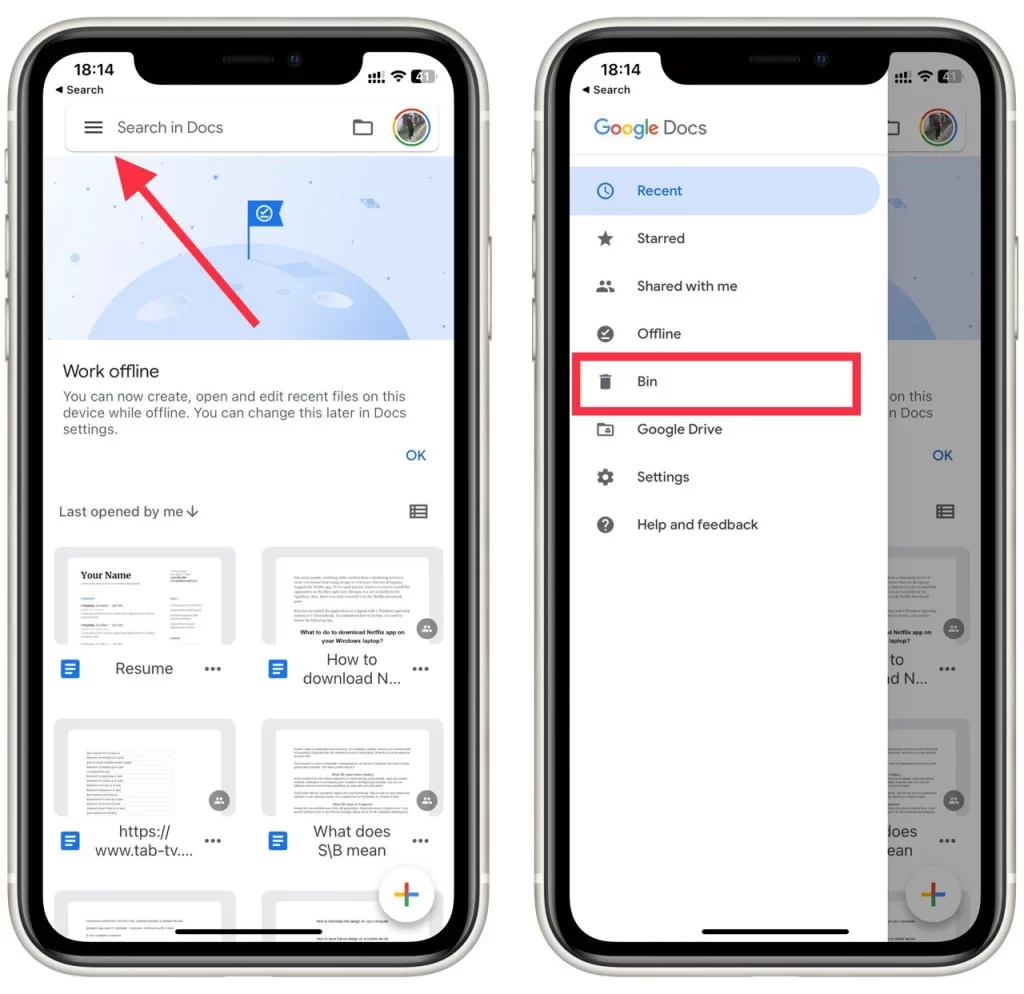
- Ако трябва да изтриете файл за постоянно, изберете трите вертикални точки и натиснете Изтриване завинаги . Можете също да възстановите файл тук, като използвате бутона Възстановяване .
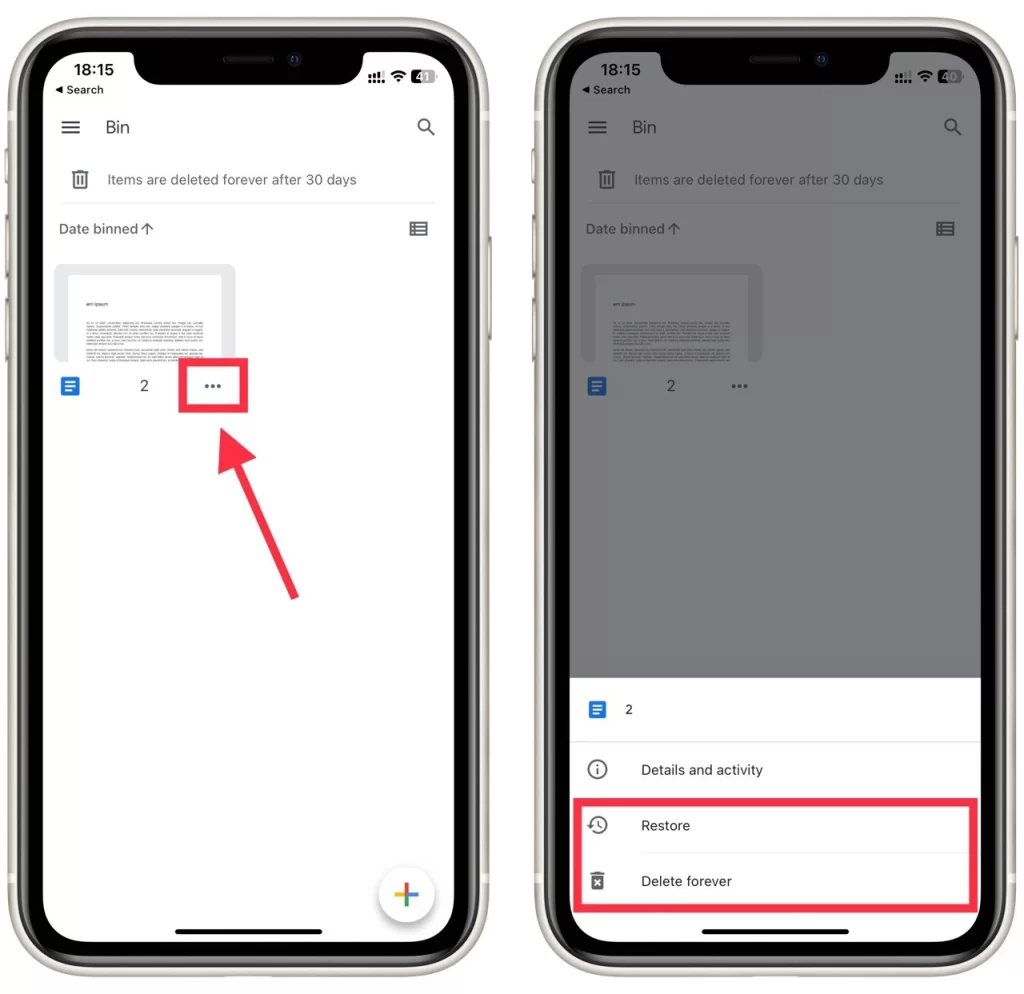
Невъзможно е да изпразните целия боклук наведнъж, както на работния плот. Можете да изтриете за постоянно файлове ръчно един по един само ако нямате достъп до компютър или лаптоп в момента. Обърнете внимание, че това ръководство ще работи по същия начин за устройства с iOS и Android.
Изтрити ли са Google Документи за постоянно?
Изтритите елементи в Google Документи първоначално се преместват в папката „Кошче“ на Google Диск, където остават за около 30 дни. През това време имате възможност да ги възстановите, ако промените решението си. След 30-дневния период обаче елементите се изтриват автоматично и за постоянно от вашия акаунт в Google Документи.
Може ли някой да види дали изхвърлите документ в Google?
Не, другите потребители обикновено не могат да видят дали сте изхвърлили документ в Google в кошчето, освен ако нямат достъп до вашия акаунт в Google или не работят съвместно върху същия документ. Съдържанието на вашия Google Drive, включително елементите в кошчето ви, е частно и можете да получите достъп само от вас или от тези, с които изрично сте споделили файлове.
Ако обаче работите върху споделен документ с други хора и изтриете документа, те може да забележат, че документът е изчезнал от техните споделени папки или може да загубят достъп до него. Но те няма да получат известие или пряка индикация, че конкретно сте изхвърлили документа в кошчето.
Как да изтриете кошчето в Google Документи
За да изтриете елементи от кошчето в Google Документи, изпълнете следните стъпки:
- Стартирайте вашия уеб браузър и отворете уебсайта на Google Drive .
- Ще видите меню с различни опции от лявата страна на интерфейса на Google Drive. Щракнете върху „Кошче“, за да получите достъп до папката „Кошче“, където временно се съхраняват изтритите елементи.
- В папката Кошче ще видите списък с документи и файлове, които преди това сте изтрили. Щракнете върху елементи, които искате да изтриете за постоянно, за да ги маркирате.
- След като сте избрали елементите, които искате да изтриете, щракнете върху бутона „Изтриване завинаги“ . Това действие ще премахне за постоянно избраните елементи от вашия акаунт в Google Документи и те не могат да бъдат възстановени след тази стъпка.
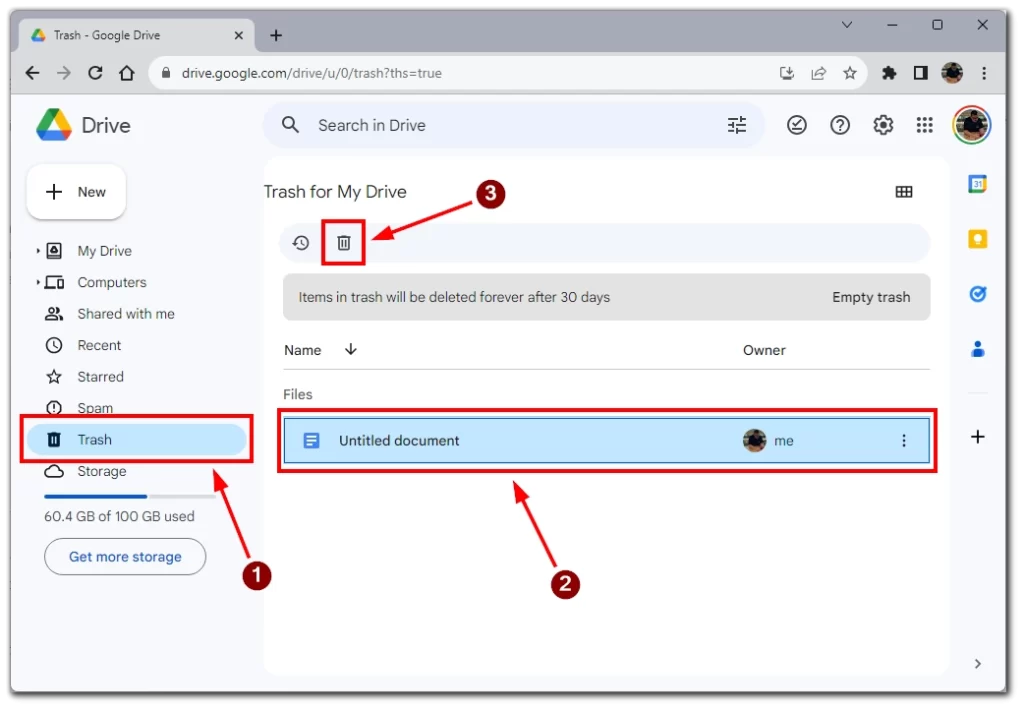
- Или можете просто да щракнете върху „Изпразване на кошчето“, за да изтриете за постоянно всички файлове от папката с кошчето.
Моля, бъдете внимателни, когато използвате опцията „Изтриване завинаги“, тъй като изтритите елементи не могат да бъдат възстановени, след като бъдат изтрити завинаги.
Можете ли да възстановите окончателно изтритите Google Документи?
Не можете да възстановите окончателно изтрити документи чрез интерфейса на Google Документи. След като документ бъде окончателно изтрит от папката „Кошче“ след 30-дневния период на съхранение, той не може да бъде възстановен с помощта на вградените опции за възстановяване в Google Документи.
Ако сте загубили документ, който не е правилно архивиран и се нуждаете от възстановяването му, може да обмислите да се свържете с поддръжката на Google за помощизползвайки тази връзка . Трябва да се свържете с тях за помощ възможно най-скоро, тъй като файлът може да бъде възстановен само след ограничен период от време. Въпреки това, няма гаранция, че те ще могат да възстановят документа, така че е най-добре да избягвате окончателното изтриване, когато е възможно.
Как да търсите в Google Документи
Ако е отишло в друга папка след възстановяване на вашия документ в Google, можете да използвате функцията за търсене, за да го намерите. Отворете началната страница на Google Документи. След това щракнете върху полето за търсене в горната част на екрана и въведете името на Google Doc.
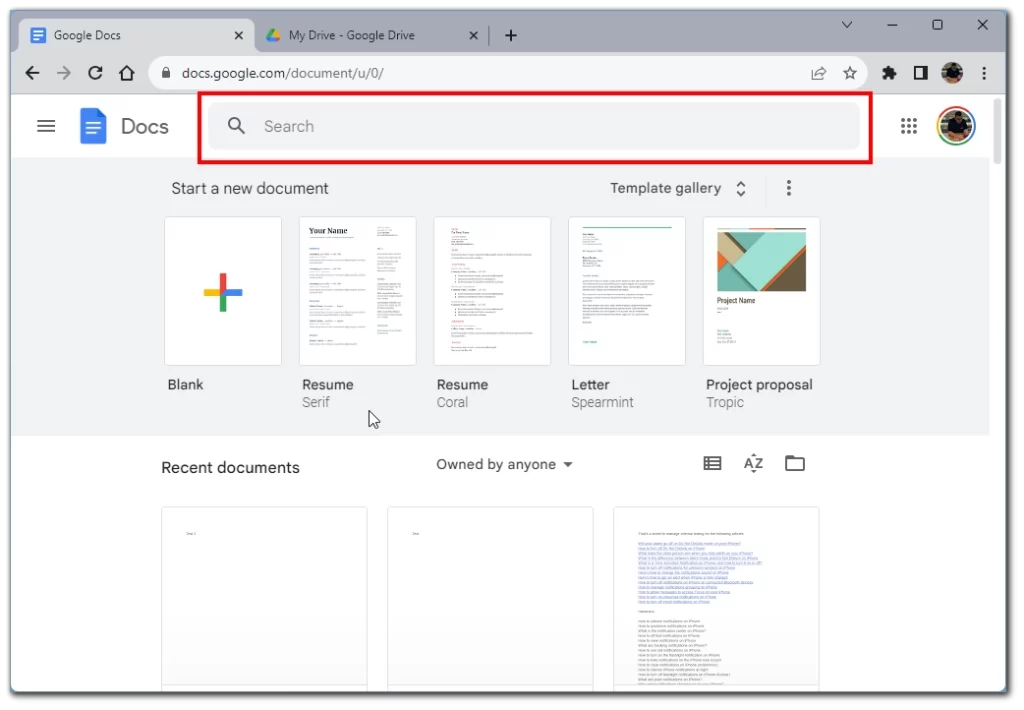
Имайте предвид, че ако не си спомняте точно името, можете да опитате да напишете част от него или част от текста в документа. Google Документи обикновено могат да анализират това и ще намерят вашия документ, ако е в Google Диск.
Къде отиват възстановените файлове и как да ги намерите
Когато възстановите документ от папката за боклук на Google Документи, той ще бъде върнат на първоначалното си местоположение в Google Диск. Намерете оригиналната папка, съхранена преди да бъде изтрита, за да намерите възстановения документ. Ако имате проблеми с намирането му, можете да използвате лентата за търсене в Google Drive, за да го търсите по име. Възстановяването на документ от папката за боклук не засяга хронологията на версиите или коментарите, свързани с документа. Всички предишни версии и коментари ще останат непокътнати, а възстановеният документ ще се третира като нов.
Ако не можете да намерите този, който искате в библиотеката си с документи в Google, можете да използвате някои трикове, за да сортирате файловете си и да намерите този, който искате. Има няколко начина за намиране на документи в Google Документи:
- Търсене : Използвайте лентата за търсене в горната част на страницата на Google Drive, за да търсите документ по неговото име или съдържание.
- Преглед на папки : Навигирайте през различните папки в Google Drive, за да намерите вашия документ. Ако сте организирали документите си в папки, това може да бъде бърз начин да намерите това, което търсите.
- Филтриране по тип : Използвайте филтъра за тип в менюто отляво, за да покажете само Google Документи, Таблици, Презентации или други типове документи. Това може да ви помогне да стесните резултатите от търсенето.
- Сортиране по дата : Сортирайте документите си по дата, за да видите последните модифицирани или създадени документи. Това може да стане, като щракнете върху колоната Променени или Създадени в Google Drive.
- Използвайте панела с информация за документа : Ако имате отворен документ, можете да намерите свързани документи, като щракнете върху панела с информация от дясната страна на екрана. Този панел показва информация за документа, включително свързани файлове и всякакви коментари.
Опитайте да комбинирате тези методи, за да намерите документа си в Google Документи. Ако все още не можете да го намерите, може да е полезно да проверите папката с кошчето, за да видите дали не е изтрит случайно.
Къде се съхраняват файловете на Google Документи?
По подразбиране Google Документи се съхраняват в Google Диск. Това е облачно хранилище, което е свързано с вашия акаунт в Google. В безплатната версия ще имате 15GB, които можете да използвате за съхранение на всякакви файлове, включително документи.
Новите документи обикновено се записват или в основния Google Диск, или в други папки. За да промените местоположението на файловете, трябва:
- Отворете файловия редактор на Google Документи.
- В лентата с инструменти изберете „Файл“.
- В падащото меню щракнете върху „Преместване“.
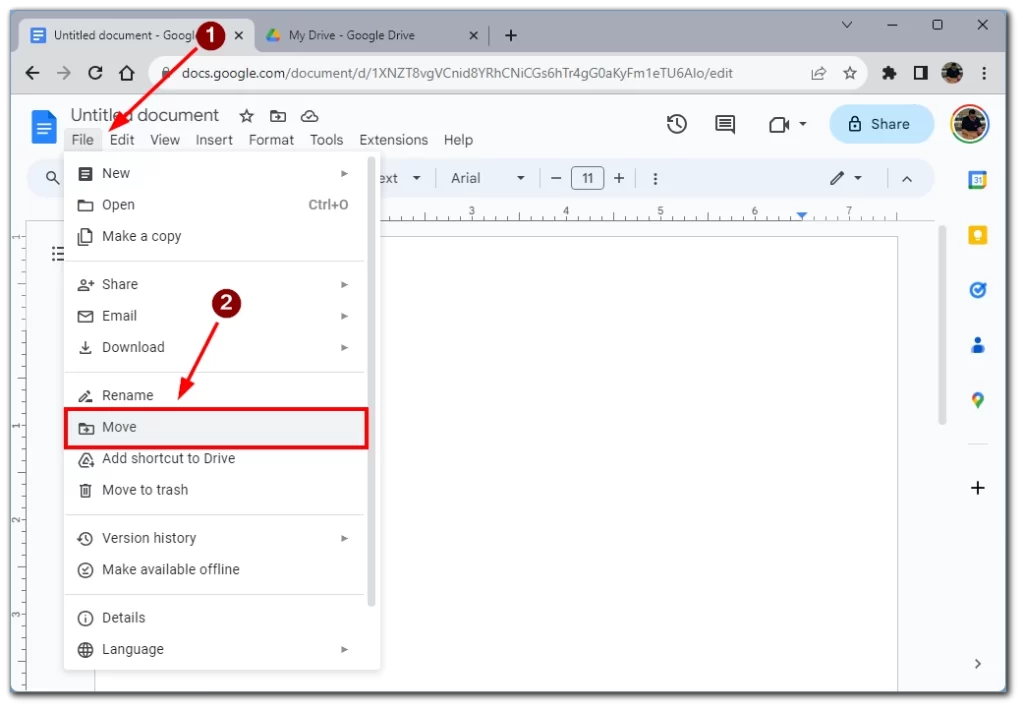
- Пред вас ще се появи прозорец с папка на Google Drive, където можете да изберете папка, в която да запазите документа си .
Моля, обърнете внимание, че трябва да направите това за всеки отделен документ. По подразбиране новите документи се създават само в основната папка или в папката „Други“.
Защо моят Google документ изчезна?
Една възможна причина е, че документът може да се е намирал в конкретна папка на Google Диск, която е изтрита или преместена в „Кошчето“. В резултат на това документът може да не се появи на обичайното си място, но все още може да бъде извлечен от „Кошчето“.
Други причини могат да включват промени в разрешенията за достъп, проблеми с мрежата или браузъра, предотвратяващи извличането на документи, случайно изтриване, временни проблеми, свързани с акаунта, или забавяне на зареждането поради голям брой документи. Изчистването на кеша и бисквитките на браузъра също може да помогне за разрешаването на проблеми с дисплея.
Ако проблемът продължава, препоръчително е да извършите задълбочено проучване, да проверите различни папки и да прегледате настройките за достъп до документи. Ако сте сигурни, че документът е бил изтрит или преместен, папката „Кошче“ е мястото, където да потърсите потенциални опции за възстановяване.